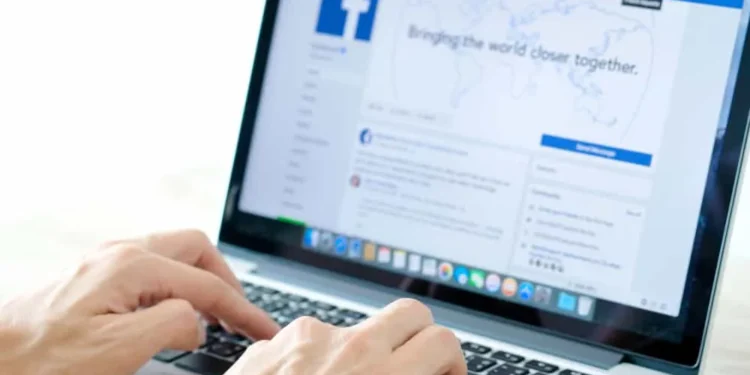Wenn Sie mit Facebook interagieren, insbesondere über einen Browser, können Sie größere Schriftarten als die übliche Größe begegnen.
Vergrößert Ihr Facebook plötzlich die Schriftarten auf Ihren Beiträgen, Kommentaren und anderen Wörtern auf Ihrem Bildschirm? Ja, es passiert manchmal und tötet die Sichtbarkeit und den Komfort Ihrer Augen, es sei denn, Sie minimieren die Schriftgröße
Schnelle Antwort
Facebook hat keine Funktion, um die Schriftgröße zu verbessern oder zu verringern, egal ob Sie sie auf Ihrem PC oder in der mobilen App verwenden. Die einzige Ursache ist, dass Sie wahrscheinlich gezoomt haben und die vergrößerten Schriftarten auf Ihrem Facebook angezeigt werden. Das Ein- und Ausschalten ist die aktuelle Methode zur Verbesserung von Facebook -Schriftarten. Wenn Ihr Bildschirm eingefärbt ist, werden Sie große Schriftarten bemerken.
Wie zoomen oder reduziere ich die Schriftgröße auf Facebook? Wir werden diese Frage in diesem Artikel beantworten und Tipps zur Verwaltung der Schriftgröße auf Ihrem PC und Ihrem Mobiltelefon geben, um sicherzustellen, dass Sie die besten Schriftarten für Ihre Facebook -Seite erhalten.
Warum ist meine Facebook -Schriftart groß?
Mit Facebook können Benutzer über Text, Videos oder Texte teilen, was sie in den Sinn kommen. Wenn Sie etwas auf Facebook teilen, wird es an Ihrer Wand angezeigt. Sie werden jedoch feststellen, dass kurze Textbeiträge in Ihrem News -Feed, sobald Sie sie veröffentlichen, groß angezeigt werden.
So verwaltet Facebook Beiträge. Wenn Sie vermeiden möchten, dass Facebook die Schriftgröße Ihres Beitrags erhöht, sollten Sie es länger machen. Wenn möglich, vergangene 35 Zeichen . Auf diese Weise wird Ihnen garantiert, dass die Beiträge mit derselben Schriftgröße geteilt werden.
Was ist, wenn mein Beitrag lang ist, aber ich bemerke immer noch, dass Facebook die Schriftgröße erweitert hat?
Wenn dies der Fall ist, bedeutet dies, dass etwas anderes verantwortlich ist. Haben Sie den Zoomprozentsatz Ihres Bildschirms überprüft? Wenn Sie ein- oder austreten, beeinflussen Sie, wie Ihre Schriftgrößen auf Facebook angezeigt werden.
Bei größeren Schriftgrößen ist es möglich, dass Sie auf Ihrem Bildschirm weniger als der durchschnittliche Prozentsatz zoomiert haben, was zu 100%ist. Sie können die Schriftgröße leicht anpassen, indem Sie die gewünschte Schriftgröße, die sichtbar und ansprechend für Ihre Augen ist, ausgeht.
So reparieren Sie große Schriftart auf Facebook
Wie bereits erwähnt, wird die Erhöhung der Anzahl der Charaktere in Ihren Facebook -Posts weniger größer.
Wenn Sie jedoch der Meinung sind, dass Sie auf Ihrem Bildschirm vergrenzt sind, können Sie dies auf verschiedene Weise beheben.
Methode Nr. 1: Beheben Sie die Facebook -Schriftgröße auf dem Computer
Diese Methode funktioniert, wenn Sie über die Browserversion auf Ihrem Computer auf Ihr Facebook zugreifen. Fälschlicherweise haben Sie möglicherweise auf Ihrem normalen Bildschirm vergrenzt. Um das zu beheben, machen Sie Folgendes.
Wenn Sie einen PC verwenden, halten Sie die Tastatur der Strg- Tastatur und die Minus (-) zum Zoomen oder das Plus (+) zum Zoomen . Halten Sie die Schlüssel weiter und stellen Sie die Schriftgröße auf etwa 100% oder einen beliebigen Prozentsatz ein, den Sie für Sie für Sie geeignet halten.
Wenn Sie einen Mac verwenden, wiederholen Sie dieselben Schritte, halten Sie jedoch die Befehlstaste anstelle der Tastatur der Strg -Tastatur .
Überprüfen Sie außerdem, ob Ihr Browser die Anpassung der Schriftgrößen ermöglicht. Wenn ja, verwenden Sie diese Funktion, um das Problem zu beheben.
Methode Nr. 2: Beheben der Facebook -Schriftgröße in der mobilen App
Das Anpassen der Schriftgröße hängt von Ihrem Telefon ab. In den meisten Fällen können Sie die Vergrößerungsfunktion verwenden, um ein- oder auszuzoomen. Trotzdem können Sie Ihre Anzeigeeinstellungen überprüfen. Möglicherweise haben Sie die Textgröße Ihres Telefons erweitert, was wiederum die Facebook -Schriftart vergrößert
Für Android -Geräte:
Wenn Sie sich auf dem Facebook -Bildschirm befinden und die vergrößerte Schriftart bemerken, tippen Sie dreimal auf Ihren Bildschirm . Nächst, drücken, halten und ziehen Sie Ihren Bildschirm, um den Lupe ein- und auszupassen. Auf diese Weise können Sie ein- und auszoomen, bis Sie die richtige Sichtbarkeit erhalten.
Wenn das nicht funktioniert, öffnen Sie Ihr Telefon und suchen Sie die Anzeigeeinstellungen . Passen Sie hier die Textgröße an Ihre Eignung an. Beenden Sie nach Abschluss die Facebook -App und öffnen Sie sie erneut. Die Schriftgröße entspricht dem, das Sie für das Display Ihres Telefons festgelegt haben.
Für iPhone:
Mit dem iPhone können Sie auch die Anzeigegröße für Ihren Text anpassen. Öffnen Sie die Einstellungs -App und navigieren Sie zu General> Barrierefreiheit. Klicken Sie auf die Option "Größerer Text" und dann auf die Schaltfläche, um die Größen "Größere Zugänglichkeit" einzuschalten . Das ist es. Sie können die Größe nach Ihren Wünschen einstellen.
Wenn das nicht repariert wird, verwenden Sie die Lupe -Option auf Facebook. Tippen Sie doppelt auf den Bildschirm, um den Lupen anzuzeigen. Tippen Sie und halten Sie ihn an, während Sie ihn dorthin ziehen, wo Sie die Schriftgröße einstellen möchten.
Fazit
Es gibt verschiedene Gründe, warum Sie vielleicht bemerken, dass Ihre Facebook -Schriftart mehr als sonst erweitert ist.
Der häufige Grund ist, dass Sie die Zoomeinstellungen geändert haben.
Wenn Sie gesehen haben, dass ein Beitrag, den Sie geschrieben haben, nach dem Posten vergrößert wird, liegt dies wahrscheinlich daran, dass er weniger Worte hat.
In diesem Leitfaden wurden die vergrößerten Schriftgröße für Ihre Facebook -Beiträge behoben.